(创建页面,内容为“== 主页(设备信息显示) == 居中|缩略图|530x530像素 主页可以显示设备的各种信息以及状态,还拥有重启功能,可以快速的将设备重启到各种模式。工具箱也支持多设备连接环境,可以选择工具箱连接的设备。 == 基本刷入 == 居中|缩略图|526x526像素 基本刷入页面提供的主要功能是为设备解锁B…”) |
无编辑摘要 |
||
| 第1行: | 第1行: | ||
=== 柚坛工具箱 NT === | |||
[[文件:柚坛工具箱Logo.png|居中|缩略图]] | |||
==== ''现代化 Android & OpenHarmony 工具箱'' ==== | |||
== ✨ 特点 == | |||
* 🍀 跨平台支持 | |||
* ✔️ 一站式平台 | |||
* 🌍 多语言支持 | |||
* 🚫 无广告 | |||
* 🛠 更多功能开发中... | |||
== 🚩 项目架构 == | |||
[[文件:柚坛工具箱架构图.png|居中|缩略图|917x917像素]] | |||
== 主页(设备信息显示) == | == 主页(设备信息显示) == | ||
[[文件:工具箱首页.png|居中|缩略图|530x530像素]] | [[文件:工具箱首页.png|居中|缩略图|530x530像素]] | ||
| 第38行: | 第55行: | ||
[[文件:柚坛工具箱设置.png|居中|缩略图|588x588像素]] | [[文件:柚坛工具箱设置.png|居中|缩略图|588x588像素]] | ||
设置页面可以调整工具箱的主题样式(浅色模式和深色模式),也可以调整背景样式。同时还有关于工具箱,在此处展示开发成员、软件版本等信息,也可以进行检查更新等操作。 | 设置页面可以调整工具箱的主题样式(浅色模式和深色模式),也可以调整背景样式。同时还有关于工具箱,在此处展示开发成员、软件版本等信息,也可以进行检查更新等操作。 | ||
== ✈️ 开始使用 == | |||
* 在 [https://github.com/Uotan-Dev/UotanToolboxNT/releases Github Release] 下载对应的最新版本。 | |||
** Windows版本的ZIP请使用第三方工具解压,带 Installer 的为安装程序。 | |||
** macOS运行须在终端执行命令:<code>sudo xattr -r -d com.apple.quarantine UotanToolbox.app</code> | |||
** 龙芯版本推荐使用新世界,不确定旧世界是否能够正常使用。 | |||
== ⚙️ 开发环境 == | |||
=== 使用 Avalonia UI 开发 === | |||
{| class="wikitable" | |||
!推荐环境 | |||
!扩展 | |||
|- | |||
|Visual Studio 2022 | |||
|Avalonia for Visual Studio 2022 | |||
|} | |||
=== 二进制文件 === | |||
[https://github.com/Uotan-Dev/UotanToolboxNT.Binary 点击这里]获取使用的全部二进制文件 | |||
如果想要调试该项目,请将二进制文件放至<code>UotanToolboxNT\UotanToolbox\bin\Debug\net8.0\bin</code>目录下。 | |||
== Star 历史 == | |||
2025年4月21日 (一) 23:04的版本
柚坛工具箱 NT

现代化 Android & OpenHarmony 工具箱
✨ 特点
- 🍀 跨平台支持
- ✔️ 一站式平台
- 🌍 多语言支持
- 🚫 无广告
- 🛠 更多功能开发中...
🚩 项目架构
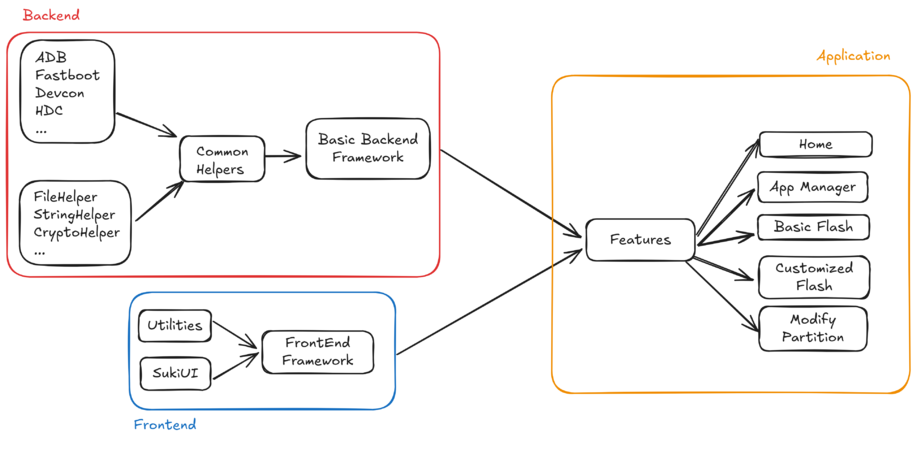
主页(设备信息显示)
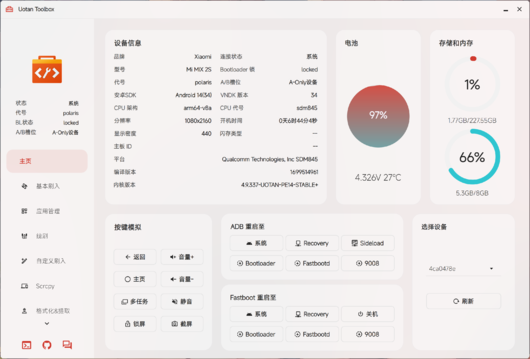
主页可以显示设备的各种信息以及状态,还拥有重启功能,可以快速的将设备重启到各种模式。工具箱也支持多设备连接环境,可以选择工具箱连接的设备。
基本刷入
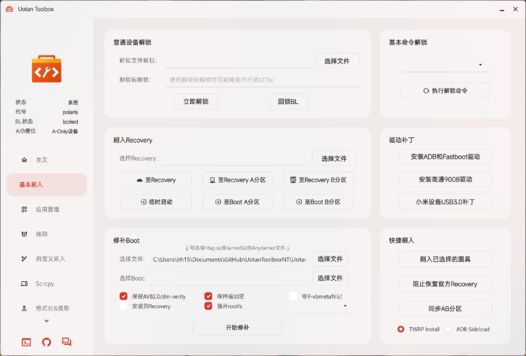
基本刷入页面提供的主要功能是为设备解锁BootLoader引导加载程序,以及刷入Recovery镜像,它可以将Recovery镜像刷至A/B分区,也可以直接刷入,对于没有Recovery分区的设备,它也可以临时启动或将Recovery刷至Boot分区。该页面还可以安装ADB、Fastboot、9008等驱动/补丁。也还有修补Boot功能,可以在PC端使用Magisk修补Boot并快捷的刷入至设备中。
应用管理
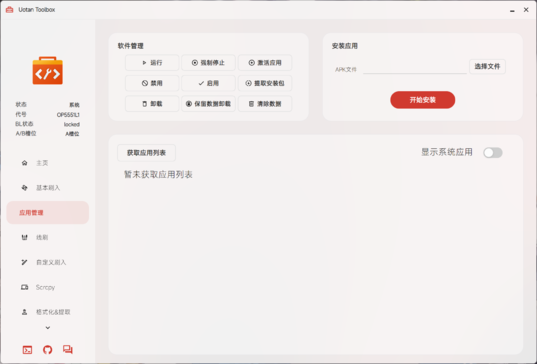
应用管理页面可以用列表的形式显示手机中已安装的应用程序,同时可以对软件进行运行、强行停止、激活、禁用、启用、提取安装包、卸载、保留数据卸载、清楚数据等操作,同时也可以通过选择APK文件来安装应用程序。
线刷
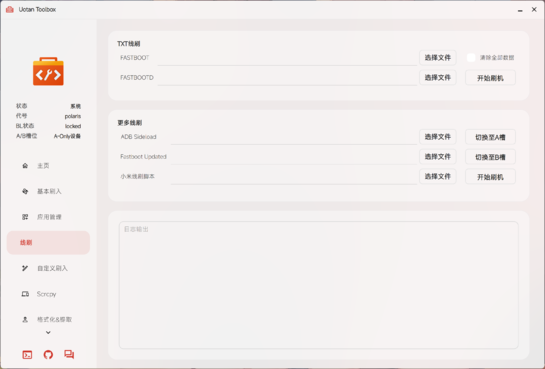
线刷页面可以为手机刷入自制ROM(刷机包),只需将需要在两种模式下刷入的分区列在一个TXT文档中,然后将需要刷入的镜像存放在TXT文档同目录下的image文件夹中,程序即可自动将列出镜像刷入至设备中。该页面也能通过ADB Sideload或Fastboot Update为手机刷入zip格式的刷机包,同时还支持选择小米线刷包中的刷机脚本。
自定义刷入
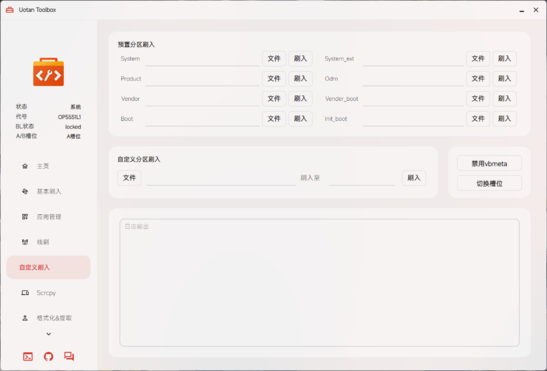
自定义刷入页面可以为手机刷入任意镜像文件,预置了System、System_ext、Product、Odm、Vendor、Vendor_boot、Boot、Init_boot的直接刷入,也支持自定义分区的刷入。
Scrcpy投屏
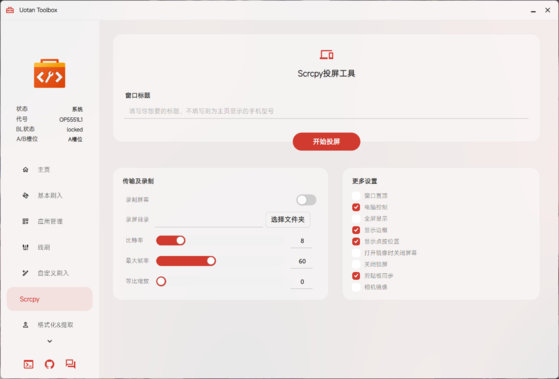
Scrcpy投屏页面为Scrcpy投屏工具的启动器,可以通过多种设置来确定Scrcpy的启动参数。
格式化&提取
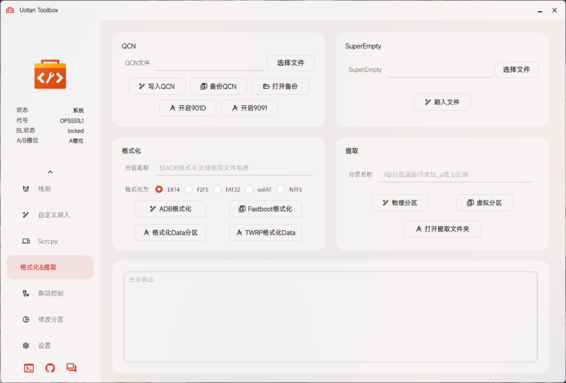
格式化&提取页面可以进行QCN的写入与提取(备份)、901D等端口的开启、Super_Empty的刷入以及格式化设备中的任意分区和提取(备份)任意分区,格式化分区时可选择EXT4、FAT32、exFAT、NTFS的文件系统。
杂项控制
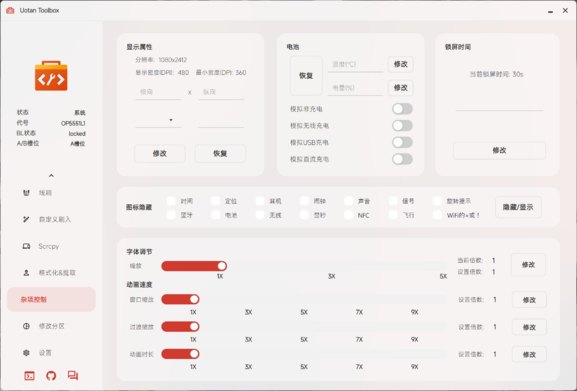
杂项控制页面可以对手机的多个软件参数进行无极调节,如分辨率、DPI、电池状态、锁屏时间、状态栏图标、字体大小、动画速度等。
修改分区
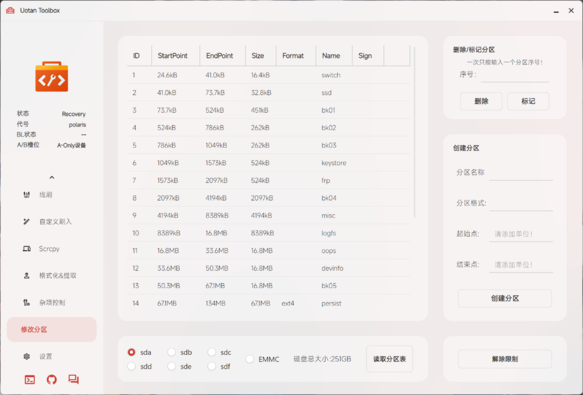
修改分区页面可以快捷的读取设备的分区信息并且可以自由的对设备的分区进行修改(删除或创建),也可以为部分设备解除分区数量限制。
设置
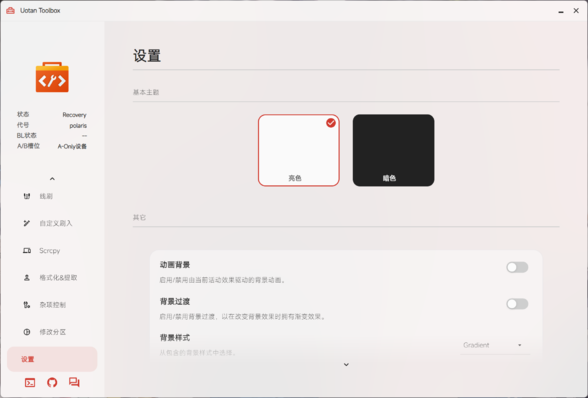
设置页面可以调整工具箱的主题样式(浅色模式和深色模式),也可以调整背景样式。同时还有关于工具箱,在此处展示开发成员、软件版本等信息,也可以进行检查更新等操作。
✈️ 开始使用
- 在 Github Release 下载对应的最新版本。
- Windows版本的ZIP请使用第三方工具解压,带 Installer 的为安装程序。
- macOS运行须在终端执行命令:
sudo xattr -r -d com.apple.quarantine UotanToolbox.app - 龙芯版本推荐使用新世界,不确定旧世界是否能够正常使用。
⚙️ 开发环境
使用 Avalonia UI 开发
| 推荐环境 | 扩展 |
|---|---|
| Visual Studio 2022 | Avalonia for Visual Studio 2022 |
二进制文件
点击这里获取使用的全部二进制文件
如果想要调试该项目,请将二进制文件放至UotanToolboxNT\UotanToolbox\bin\Debug\net8.0\bin目录下。